Dieser Artikel beschreibt die Schritte, die Sie unternehmen können, um Dateien und Ordner mit dem verschlüsselten Dateisystem (EFS) in Windows 11 zu verschlüsseln oder zu entschlüsseln.
Die Encrypted File System oder EFS bietet eine zusätzliche Sicherheitsebene für Dateien und Verzeichnisse. Es bietet kryptografischen Schutz einzelner Dateien auf Volumes mit NTFS-Dateisystem mithilfe eines Public-Key-Systems.
Wenn Sie ein Windows-Gerät mit vertraulichen Informationen verlieren und Dateien oder Ordner nicht verschlüsselt sind, können Ihre Daten gefährdet sein. Das Verschlüsseln der Dateien erhöht die Sicherheit.
Wenn ein Ordner verschlüsselt ist, werden gespeicherte Dateien oder Ordner automatisch von EFS verschlüsselt. Das verschlüsselte Dateisystem ist in Windows 11 Home Edition nicht verfügbar.
Die folgenden Elemente können nicht verschlüsselt werden: komprimierte Dateien, Systemdateien und-verzeichnisse, Stammverzeichnisse und Transaktionsdaten.
Unten ist beschrieben, wie zum Verschlüsseln oder Entschlüsseln von Dateien und Ordnern mit EFS in Windows 11.
So verschlüsseln oder entschlüsseln Sie Dateien und Ordner in Windows 11
Wie oben beschrieben, The Encrypted File System oder EFS, bietet eine zusätzliche Sicherheitsstufe für Dateien und Verzeichnisse. Es bietet kryptografischen Schutz einzelner Dateien auf Volumes mit NTFS-Dateisystem mithilfe eines Public-Key-Systems.
Es gibt mehrere Möglichkeiten, Dateien und Ordner in Windows 11 zu verschlüsseln oder zu entschlüsseln. Nachfolgend sind einige Schritte aufgeführt, die Sie ausführen können Dies.
Über Ordnereigenschaften verschlüsseln oder entschlüsseln
Mit den Windows-Ordnereigenschaften können Sie schnell einen ganzen Ordner oder eine Datei verschlüsseln oder entschlüsseln. So geht’s:
Wählen Sie den Ordner aus, den Sie verschlüsseln oder entschlüsseln möchten. Klicken Sie dann mit der rechten Maustaste auf den Ordner und wählen Sie Eigenschaften.
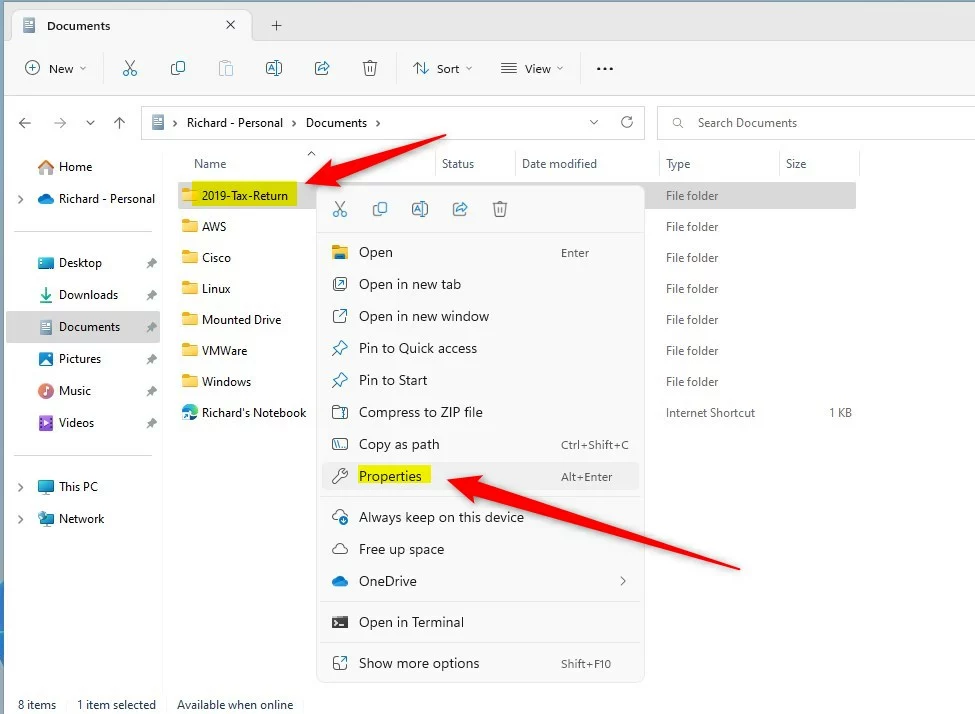
Klicken Sie auf der Registerkarte Allgemein auf die Schaltfläche Erweitert .
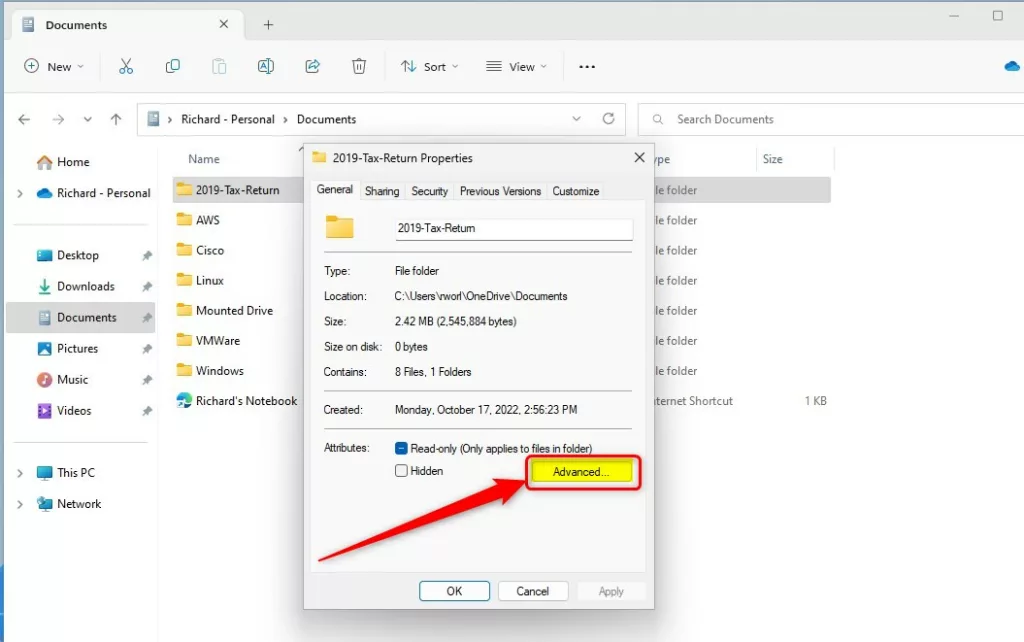
Aktivieren Sie im Fenster Erweiterte Attribute das Kontrollkästchen neben”Inhalte verschlüsseln, um Daten zu sichern“, um den Ordner oder die Datei zu verschlüsseln, und klicken Sie auf OK.
Um zu entschlüsseln, deaktivieren Sie einfach das Kontrollkästchen und klicken Sie auf OK.
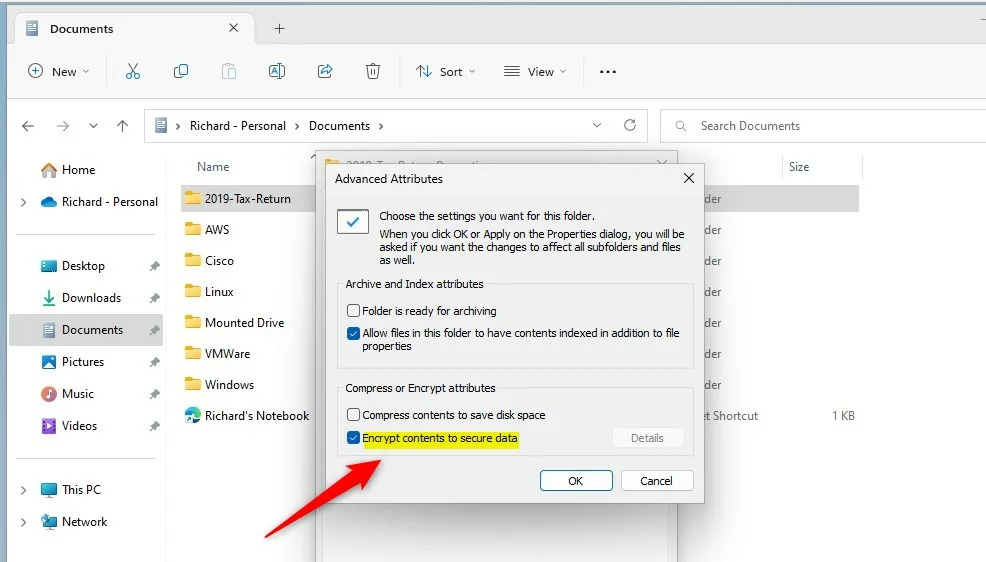
Sobald Sie auf OK klicken, werden Sie aufgefordert, „Änderungen nur auf diesen Ordner anwenden“ oder „Änderungen anwenden in diesen Ordner, Unterordner und Dateien“.
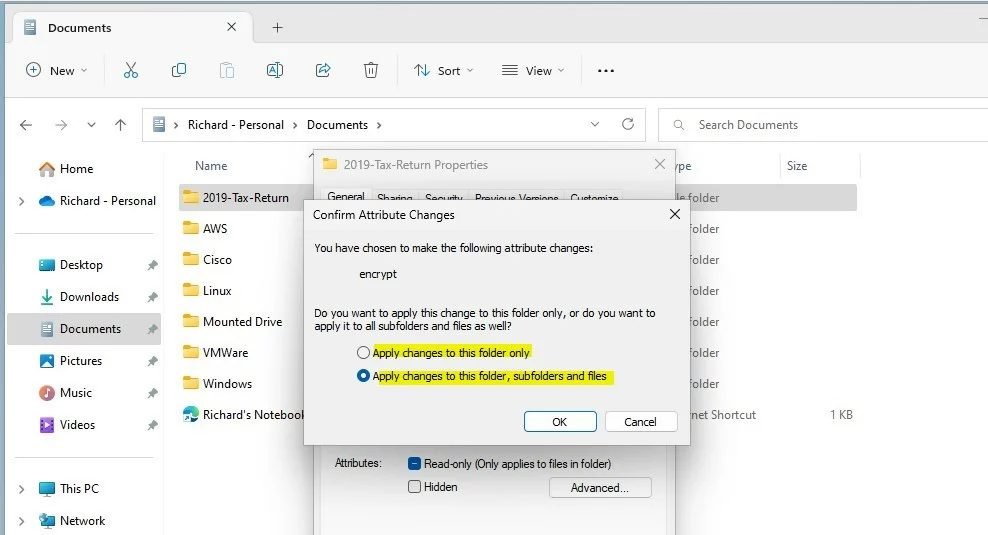
Triff deine Auswahl und klicke auf OK.
Wenn du eine Datei verschlüsselst, wirst du aufgefordert, „Datei zu verschlüsseln und seinen übergeordneten Ordner” oder “Nur die Datei verschlüsseln“. Treffen Sie Ihre Auswahl und klicken Sie auf OK.
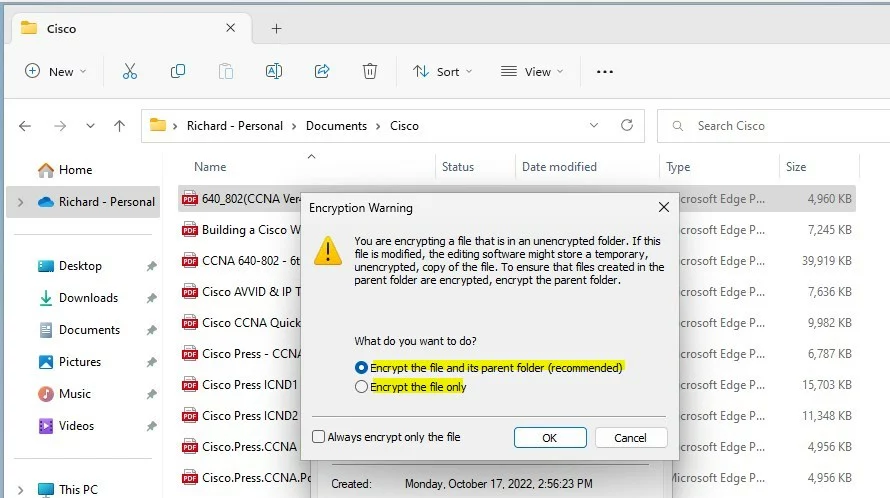
Dateien mit der Eingabeaufforderung verschlüsseln oder entschlüsseln
Windows ermöglicht Ihnen, Dateien mit Befehlen zu verschlüsseln und zu entschlüsseln. Öffnen Sie Windows Terminal und wählen Sie entweder Windows PowerShell oder Eingabeaufforderung aus.
Führen Sie dann die folgenden Befehle aus, um eine Datei oder einen Ordner zu verschlüsseln.
cipher/e”
Geben Sie ein der vollständige Pfad der Datei. Ex.
cipher/e C:\Users\Richard\Secret\Document.txt
Führen Sie zum Entschlüsseln den Befehl cipher mit dem Schalter/d aus.
cipher/d”
Beispiel:
cipher/d C:\Users\Richard\Secret\Document.txt
Ordner mit der Eingabeaufforderung verschlüsseln oder entschlüsseln
Sie können Ordner über die Eingabeaufforderung oder Windows PowerShell verschlüsseln oder entschlüsseln. Öffnen Sie Windows Terminal und wählen Sie entweder Windows PowerShell oder Eingabeaufforderung aus.
Um einen Ordner zu verschlüsseln, führen Sie die folgenden Befehle aus.
cipher/e/s:”
Beispiel:
cipher/e/s:”C:\Users\Richard\Secret\Document“
Entschlüsseln Sie einen Ordner, führen Sie die folgenden Befehle aus:
cipher/d/s:”
Beispiel:
cipher/d/s:”C:\Users\Richard\Secret\Document
Das sollte reichen !
Fazit:
Dieser Beitrag zeigte Ihnen, wie Sie Dateien und Ordner in Windows 11 verschlüsseln oder entschlüsseln. Wenn Sie oben einen Fehler finden oder etwas zu tun haben hinzufügen, verwenden Sie bitte das Kommentarformular unten.